Java je jedním z nejrozšířenějších programovacích jazyků na vysoké úrovni a původně byla vyvinuta společností Sun Microsystems. Používá se k vytvoření kompletní aplikace nebo systémů, které mohou běžet na jediném počítačovém systému nebo v prostředí distribuovaného serveru. Kromě toho se Java používá také k vytvoření malé aplikace nebo appletu, který je součástí webové stránky.
Java má dvě různé implementace, OpenJDK a Java Oracle. Oba jsou zhruba stejné a neliší se, kromě toho, že Java Oracle poskytuje další funkce. OpenJDK je open-source implementační platforma Java. Java Oracle podléhá licencování, což znamená, že jej lze používat pouze pro nekomerční účely, např. pro osobní použití a rozvoj.
V tomto článku se naučíme, jak nainstalovat různé implementace Java na CentOS 8.
Instalace Javy na CentOS 8
Chcete-li nainstalovat Java, musíte do systému nainstalovat dvě různé implementace Java. Chcete-li nainstalovat Java na CentOS 8, proveďte následující krok:
- Nejprve se musíte do systému přihlásit jako administrátor nebo uživatel root.
- Otevřete terminál pomocí klávesové zkratky Ctrl+Alt+t.
Nainstalujte OpenJDK 11
Nejlepším postupem je nainstalovat nejnovější verzi Java JDK 11. Několik aplikací založených na jazyce Java může vyžadovat specifickou verzi Java, takže v této situaci si musíte nejprve přečíst dokumentaci aplikace.
Spustíte následující příkaz k instalaci openJDK11 na váš systém CentOS 8:
$ sudo dnf install java-11-openjdk-devel
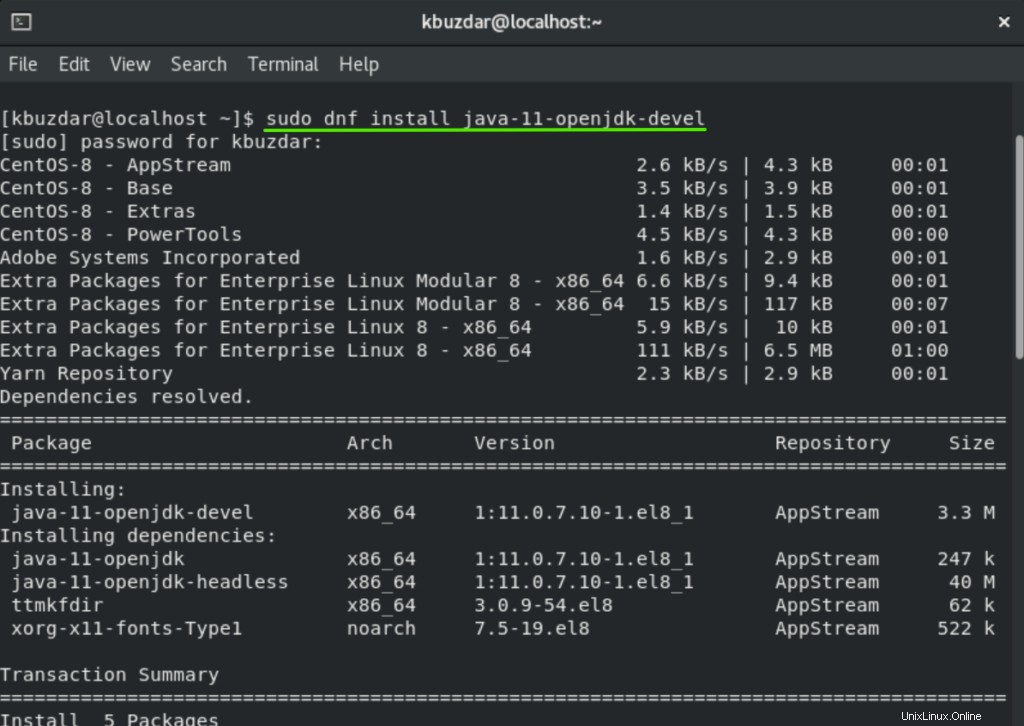
Během instalace se na terminálu zobrazí výzva k potvrzení uživatele. Chcete-li povolit instalaci balíčků Java na váš systém, stisknete „y“ a stisknete „Enter“.
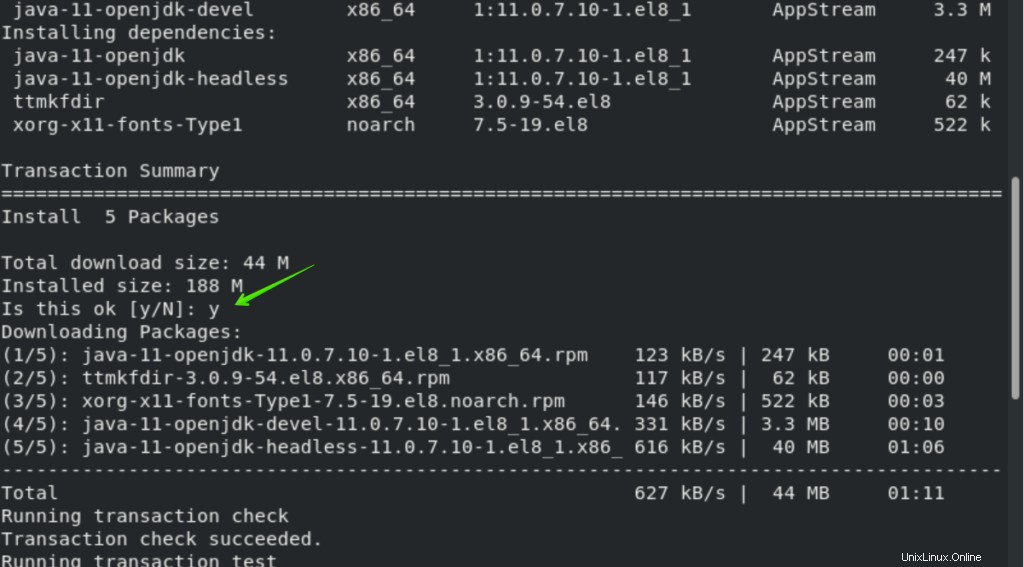
Uvidíte, že se pro instalaci OpenJDK 11 na terminálu zobrazil stav ‚dokončeno‘.
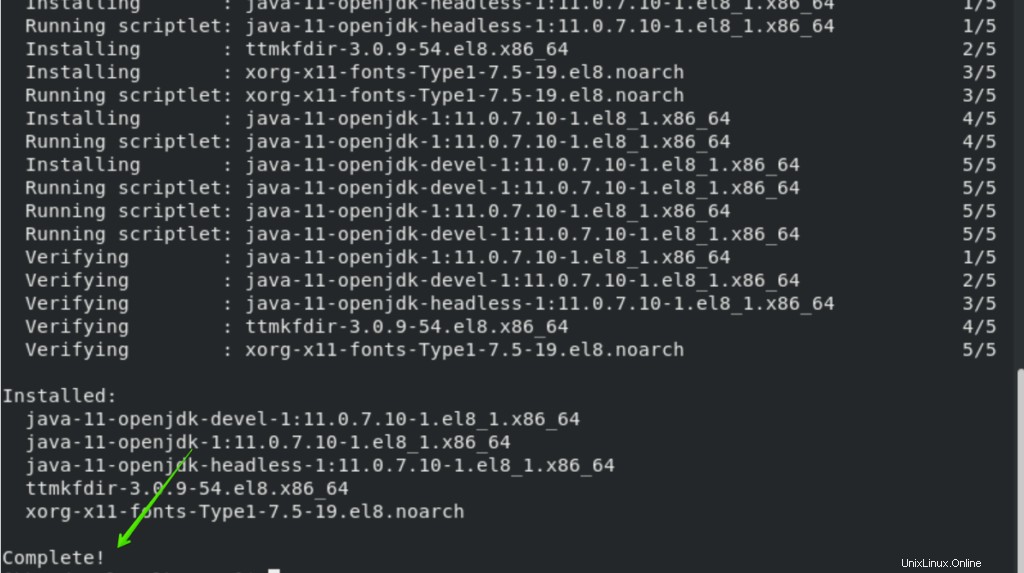
Zkontrolujte verzi Java
Po dokončení instalace můžete nyní ověřit instalaci Java zobrazením nainstalované verze Java. K tomuto účelu potřebujete následující příkaz:
$ java -version

V této fázi byla Java úspěšně nainstalována na váš systém CentOS 8.
Na svůj CentOS 8 můžete také nainstalovat bezhlavou verzi javy, která podporuje minimální běhové prostředí Java potřebné pro proces spouštění aplikace bez použití GUI, což znamená, že nepotřebujete myš, klávesnici a podporu zobrazovacích systémů. Bezhlavá verze je lepší pro serverové aplikace.
Chcete-li do systému nainstalovat pouze verzi OpenJDK 11 bez hlavy, musíte zadat následující příkaz:
$ sudo dnf install java-11-openjdk-headless

Pokud je výše uvedený typ již nainstalován ve vašem CentOS 8, pak se jako závislost nainstaluje headless balíček.
Nainstalujte OpenJDK 8
Podobně můžete nainstalovat OpenJDK 8 do svého systému. Výchozí úložiště CentOS 8 obsahuje dvě hlavní nejnovější verze Java LTS, Java 8 a 11. OpenJDK 8 je také běžně používaná verze. Chcete-li nainstalovat Java 8, musíte provést následující příkaz:
$ sudo dnf install java-1.8.0-openjdk-devel
Po dokončení instalace Java 8 ji nyní můžete ověřit kontrolou informací o verzi takto:
$ java -version
Můžete také nainstalovat bezhlavou verzi Java 8.
Nastavit výchozí verzi Java
Pokud je na vašem CentOS 8 nainstalováno více verzí Java, v tomto případě můžete použít výchozí verzi Java. To znamená, že když na terminálu napíšete java, která verze bude použita jako výchozí, a to následovně:
$ java -version
Pokud chcete změnit výše uvedenou verzi novými alternativami, provedete následující příkaz:
$ sudo alternatives --config java
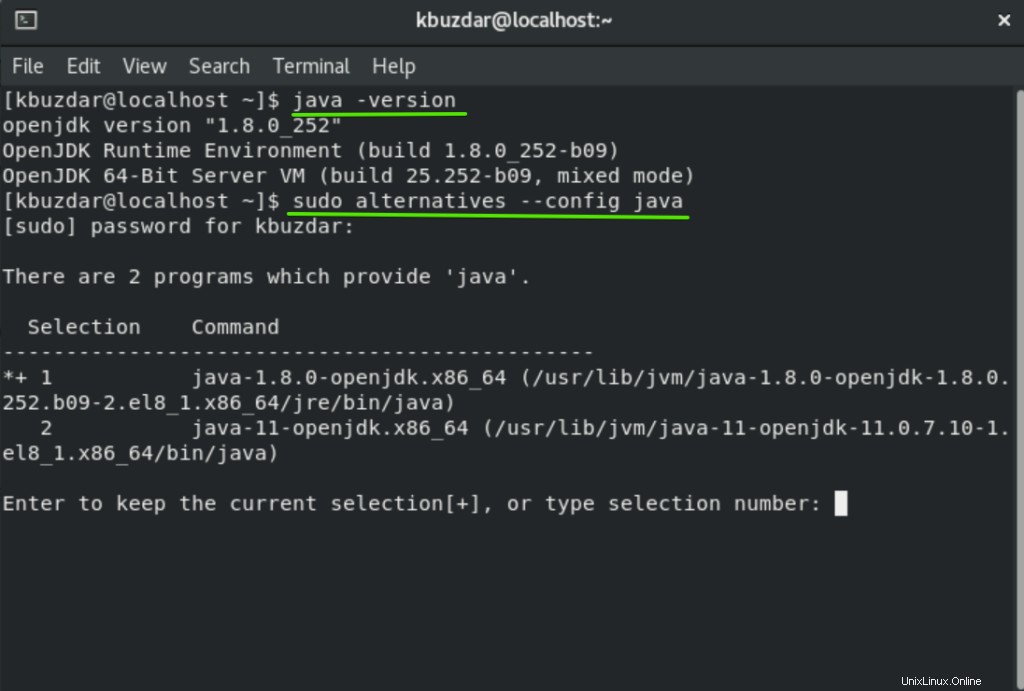
Po spuštění výše uvedeného příkazu se na terminálu zobrazí seznam nainstalovaných verzí Java. Nyní vyberete číslo, které chcete nastavit jako výchozí.
Závěr
V tomto článku jste se dozvěděli, jak můžete nainstalovat různé verze Javy na CentOS 8. Navíc uvidíte, jak nastavit výchozí verzi Javy, pokud je ve vašem systému nainstalováno více verzí. V dalším můžete prozkoumat více o nastavení cesty Java. Doufám, že se vám tento článek líbil.